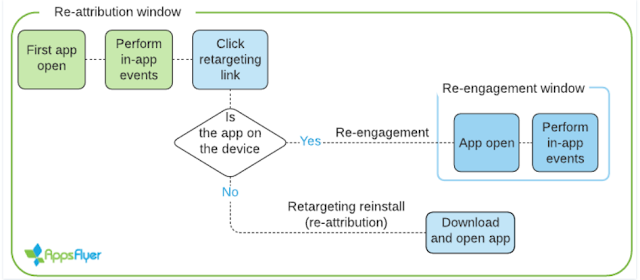如何申请singular的ad network账户,以及后续的对接内容有哪些?

之前我们分享过Appsflyer和adjust的ad network以及agency账户的注册相关文档。 今天来一起看下singular的账户注册流程及后续对接的内容准备及入口。 1. 如何注册singluar的账户。 注册入口:https://www.singular.net/partner-integrations/ 或者 https://requests.singular.net/partnership_application 进入页面后到达如下页面:填写公司及相关信息,并提供logo,提交即可。 提交成功后,页面提示如下: 同时也会收到来自singular的邮件通知,可以看到5个工作日内就可以收到进一步的信息。 当然也可以点击上图的页面提示进入“integration center” 从界面也可以看到,这和singular的support文档(Integrating with Singular: A Guide for Partners:https://support.singular.net/hc/en-us/articles/360032246232-Integrating-with-Singular-A-Guide-for-Partners)是对应的,主要分为两类账户:attribution和analytics。 等到申请通过之后,接下来的对接有哪些环节需要了解和准备? 1. 关于对接过程中的FAQ: Integrating with Singular Attribution FAQ (Partners), 地址如下: https://support.singular.net/hc/en-us/articles/115002742751 2. 追踪链接的参数设置:Tracking Link Parameters 地址:https://support.singular.net/hc/en-us/articles/360018879491-Tracking-Link-Parameters 3. 回调链接的参数设置:Postback Macros and Passthrough Parameters 地址:https://support.singular.net/hc/en-us/articles/115004063323-Passthrough-Param...